
DVD-дыскі, як і іншыя аптычныя носьбіты, безнадзейна састарэлі. Разам з тым, многія карыстальнікі яшчэ захоўваюць на гэтых дысках розныя відэазапісы, а ў некаторых маюцца самавітыя калекцыі некалі набытых фільмаў. У гэтым артыкуле мы пагаворым аб тым, як перанесці інфармацыю з DVD на жорсткі дыск кампутара.
Перанос відэа з DVD на ПК
Самым простым спосабам пераносу відэароліка або фільма на жорсткі дыск з'яўляецца капіраванне з носьбіта тэчкі з назвай «VIDEO_TS». У ёй утрымліваецца кантэнт, а таксама розныя метададзеныя, меню, субтытры, вокладка і іншае.
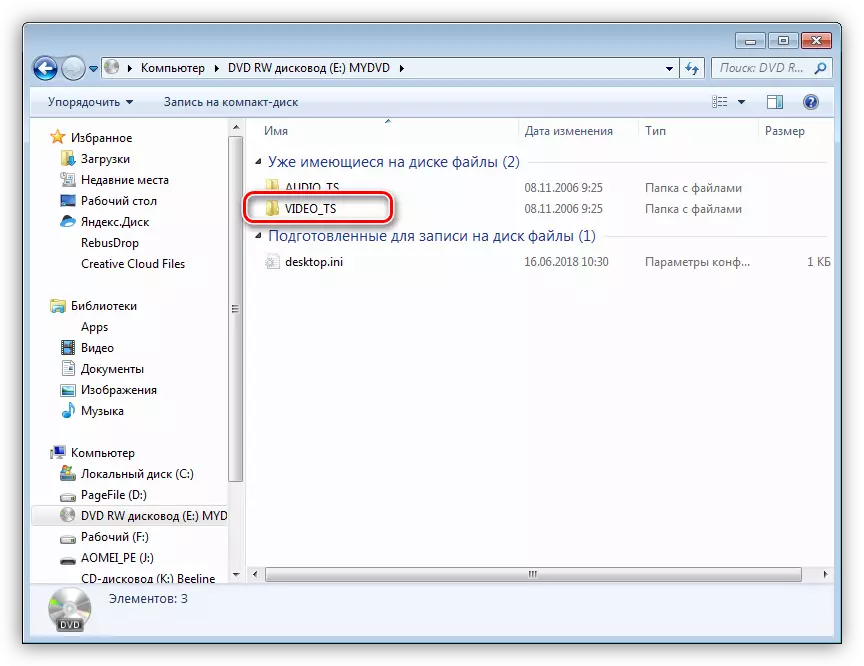
Гэтую тэчку можна скапіяваць у любое зручнае месца, а для прайгравання трэба цалкам перацягнуць яе ў акно плэера. Для гэтых мэтаў выдатна падыдзе VLC Media Player, як найбольш ўсяедны ў плане фарматаў файлаў.

Як бачым, на экране адлюстроўваецца клікабельнасць меню, як калі б мы прайгравалі дыск у DVD-плэеры.

Не заўсёды бывае зручна трымаць на дыску або флешке цэлую тэчку з файламі, таму далей мы разбярэмся, як ператварыць яе ў адзін цэласны відэаролік. Робіцца гэта шляхам канвертавання дадзеных з дапамогай спецыяльных праграм.
Спосаб 1: Freemake Video Converter
Дадзеная праграма дазваляе перакладаць відэа з аднаго фармату ў іншы, у тым ліку і размешчанае на DVD-носьбіце. Для таго каб выканаць патрэбную нам аперацыю, няма неабходнасці капіяваць на кампутар тэчку «VIDEO_TS».
- Запускаем праграму і націскаем кнопку «DVD».

- Выбіраем нашу тэчку на DVD-дыску і ціснем ОК.

- Далей ставім каўку поруч таго раздзела, які мае найбольшы памер.

- Націскаем кнопку «Канвертацыя» і ў выпадальным спісе выбіраем патрэбны фармат, напрыклад, MP4.
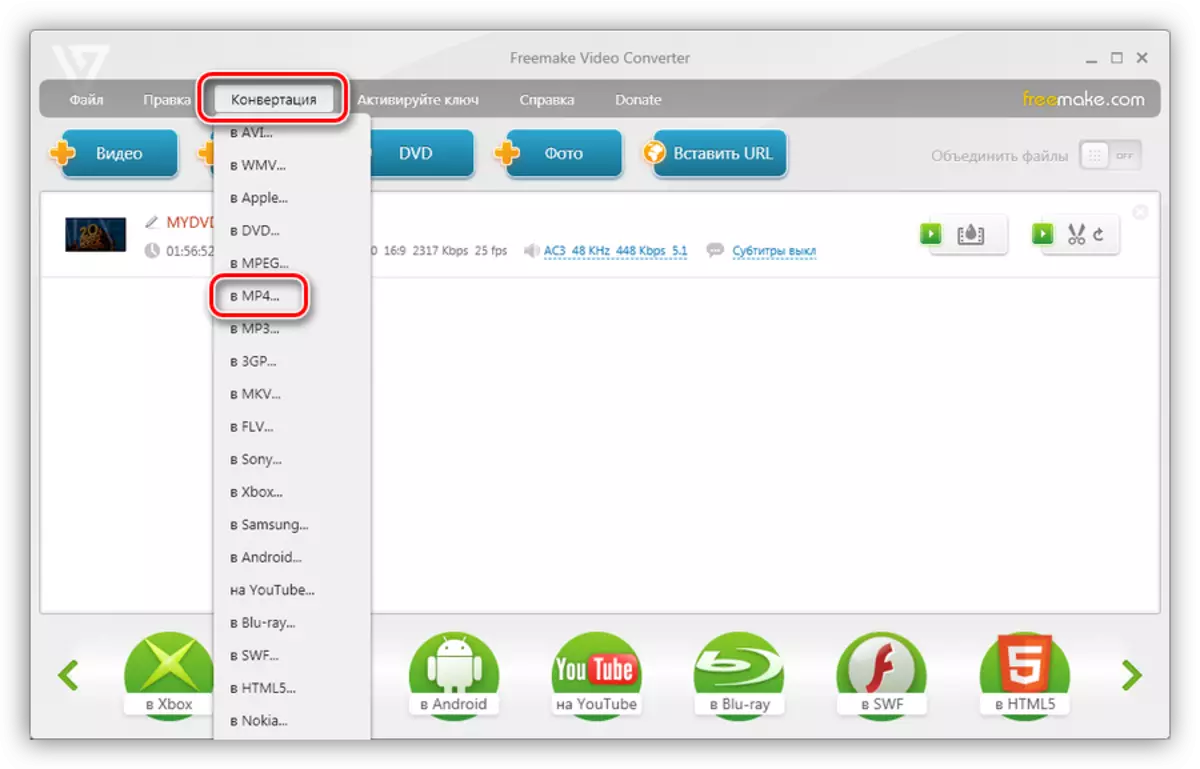
- У акне параметраў можна выбраць памер (рэкамендуецца зыходны) і вызначыць тэчку для захавання. Пасля налады ціснем «Канвертаваць» і чакаем заканчэння працэсу.

У выніку мы атрымаем фільм у фармаце MP4 адным файлам.
Спосаб 2: Format Factory
Format Factory таксама дапаможа нам дамагчыся патрэбнага выніку. Адрозненне ад Freemake Video Converter складаецца ў тым, што мы атрымліваем поўнафункцыянальную бясплатную версію праграмы. Разам з тым, дадзены софт крыху больш складана ў засваенні.
- Пасля запуску праграмы пераходзім на ўкладку з назвай «ROM Прылада \ DVD \ CD \ ISO» у левым блоку інтэрфейсу.

- Тут націскаем кнопку «DVD у Відэа».

- У якое адкрылася акне можна выбраць як прывад, у які ўстаўлены дыск, так і тэчку, калі яна была папярэдне скапіяваная на кампутар.
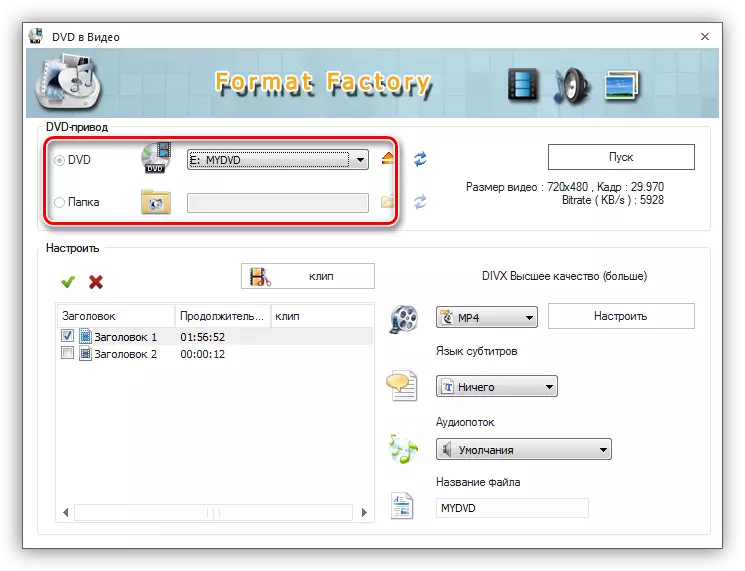
- У блоку налад выбіраем той загаловак, каля якога паказаны найбольшы інтэрвал часу.

- У адпаведным выпадальным спісе вызначаем выхадны фармат.
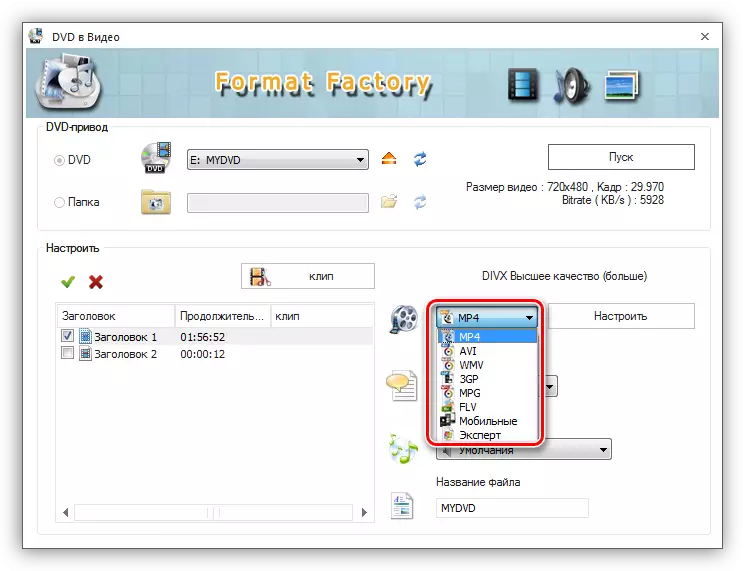
- Ціснем «Пуск», пасля чаго пачнецца працэс канвертавання.
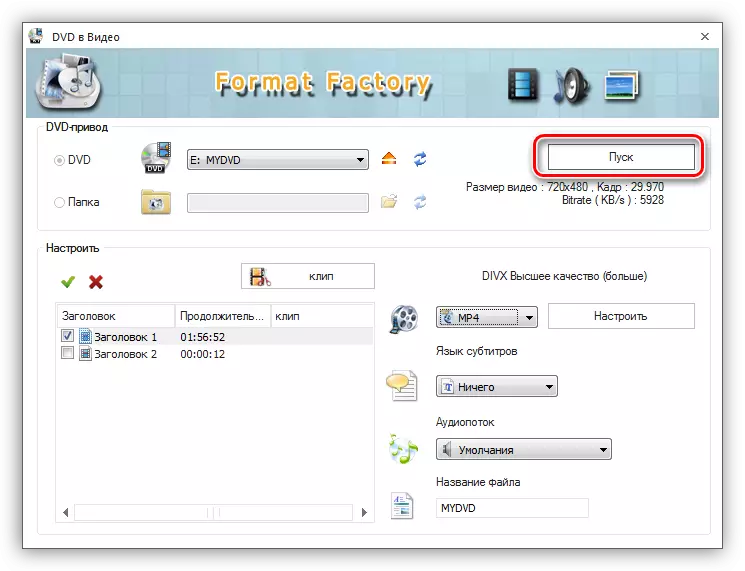
заключэнне
Сёння мы навучыліся пераносіць відэазапісы і фільмы з DVD-дыскаў на кампутар, а таксама канвертаваць іх у адзін файл для зручнасці выкарыстання. Не адкладайце гэтую справу «у доўгую скрыню», так як дыскі маюць ўласцівасць прыходзіць у непрыдатнасць, што можа прывесці да страты каштоўных і дарагіх вашаму сэрцу матэрыялаў.
